コンテキストメニュー・アドインの設定
[ファイル]-[各種設定]-[コンテキストメニュー・アドインの設定]を選択すると、SkyPDF で利用したいサービスの設定画面を起動できます。
この設定画面では、以下の機能の有効・無効を切り替えることができます。
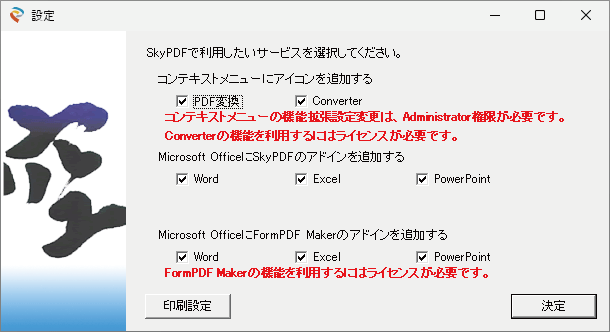
Explorerにアイコンを追加する
Windowsのエクスプローラーにおけるファイルの右クリックメニューに変換機能を追加できます。
この機能のオン・オフは、Administrator権限(管理者権限)を持ったユーザーアカウントのみ変更可能です。
PDF変換
[PDF変換]をオンにすると元ドキュメントの右クリックメニューに[SkyPDFでPDFへ変換]が追加されます。
(参照:コンテキストメニューから変換する)
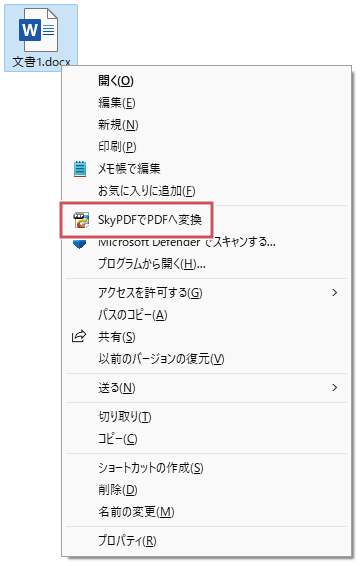
Converter
[Converter]をオンにするとSkyPDF Converterが利用可能になり、デスクトップにショートカットが追加されます。
また同時に、エクスプローラーの機能拡張として、ファイルの右クリックメニューに[SkyPDF Converter]が追加されます。
なお、SkyPDF Converterを利用するにはSkyPDF Converterを利用可能なライセンスの購入および適用が必要です。
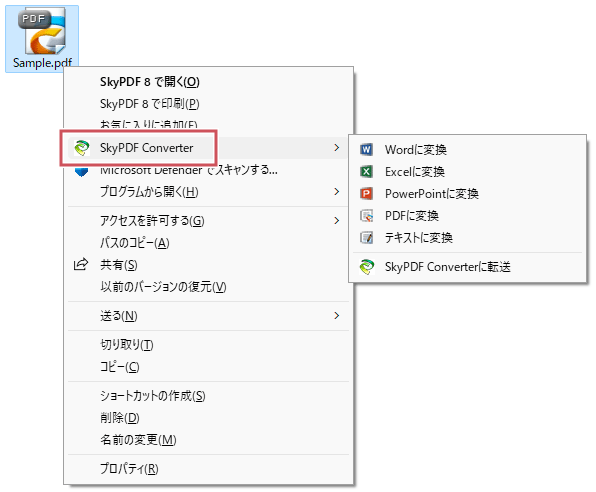
Microsoft OfficeにSkyPDFのアドインを追加する
[Word][Excel][PowerPoint]をオンにすると、Officeのリボンに[SkyPDF]タブが追加されます。
OSにWord、Excel、PowerPointがいずれもインストールされていない場合、機能をオンにしても反映はされません。
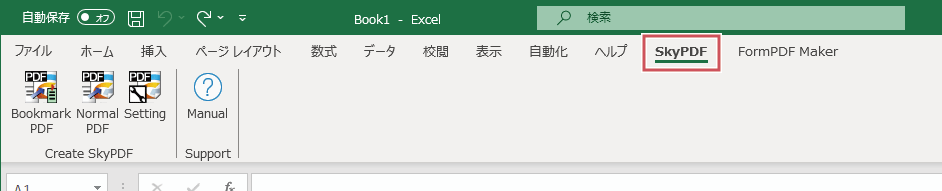
Microsoft OfficeにFormPDF Makerのアドインを追加する
[Word][Excel][PowerPoint]をオンにすると、Officeのリボンに[FormPDF Maker]タブを追加できます。
OSにWord、Excel、PowerPointがいずれもインストールされていない場合、機能をオンにしても反映はされません。
(参照:フォーム付PDF作成の流れ)
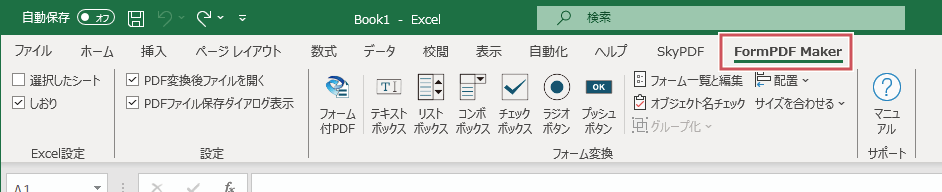
印刷設定
本製品の機能としてプリンターを複数台インストールした場合、上記の機能([PDF変換]、Officeのリボンに追加した[SkyPDF]タブと[FormPDF Maker]タブ)でPDF変換を行う際に使用するプリンターを選択できます。[プロパティ]を押すと、設定されているプリンターのプロパティを変更できます。
1台のみインストールした場合は、そのプリンターのプロパティを変更できます。
ただし、Officeを管理者として実行すると、アドインに関する設定はインストール時の設定で表示されます。